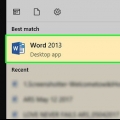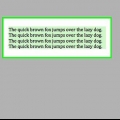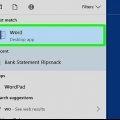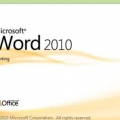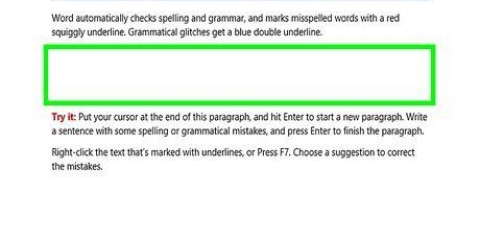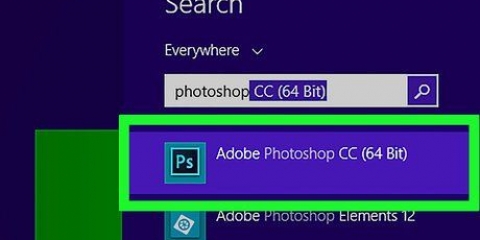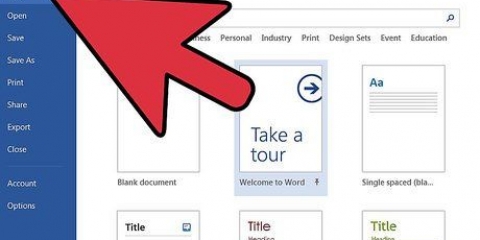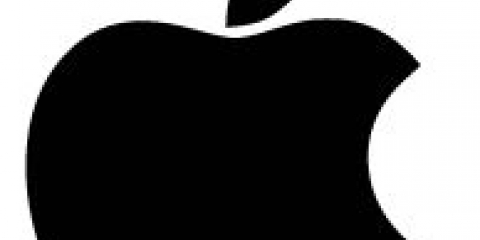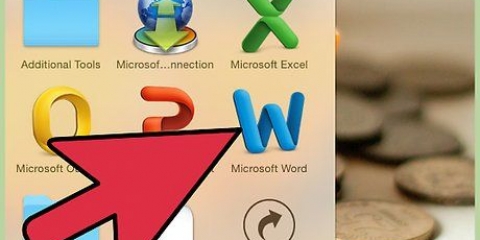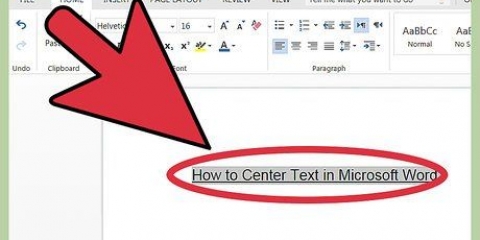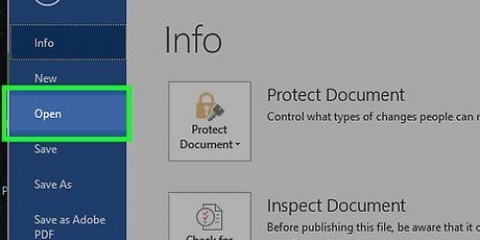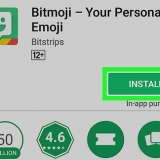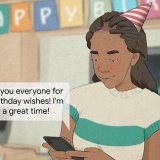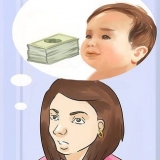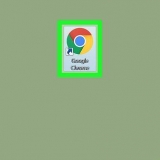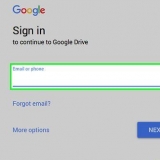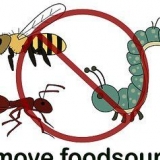Buig teks in word
Inhoud
Microsoft Word is `n bekende woordverwerker wat algemeen gebruik word om teksdokumente en soortgelyke werklêers te skep en te redigeer. Maar het jy geweet dat jy dit ook kan gebruik om eenvoudige artistieke ontwerpe te skep om jou tekslêer aantrekliker te maak? Daar is verskeie maniere waarop jy teks kan verander en dit meer aanskoulik kan maak. Om teks te verbuig is een van die dinge wat jy kan doen om jou dokument visueel anders en ook aantrekliker te maak.
Trappe
Deel 1 van 2: Skep `n nuwe dokument of maak `n bestaande een oop

1. Maak Microsoft Word oop. Klik vanaf die lessenaar op die Start-knoppie links onder om die Start-kieslys oop te maak. Kies `Alle programme` in die kieslys en maak die Microsoft Office-lêergids oop. Binne sal jy die kortpad vir Word vind.

2. Skep `n nuwe dokument. Met Word oop, klik op `File` in die hoofkieslys (links) en kies `Nuut` in die aftreklys om `n nuwe teksdokument te skep.

3. Maak `n dokument oop. As jy `n bestaande Word-dokument wil wysig, kies `Open` in die aftreklys en kies die lêer wat jy wil redigeer.
Deel 2 van 2: Verbuiging van `n woord

1. Voeg WordArt by. Klik op "Voeg in" aan die linkerkant van Word se hoofkieslys en kies die "WordArt"-knoppie in die teksgroep.
Kies die ontwerp wat jy wil gebruik uit die aftreklys wat verskyn nadat jy die WordArt-knoppie gedruk het.

2. Voer die teks in. Tik die woorde wat jy wil verbuig in die teksveld wat in jou Word-dokument verskyn.

3. buig die teks. Klik op die "Tekseffekte"-knoppie (`n gloeiende blou "A") in die "WordArt Styles"-groep van die lint of hoofkieslys. Kies `Transformeer` in die aftreklys en kies `Volg Pad` uit die aftreklys. Dit sal die teks wat jy sopas geskep het, buig.

4. Pas die buiging aan. Klik op die pers kolletjie aan die kant van die WordArt-raam en sleep dit oor die skerm om die mate van buiging van die teks aan te pas.
Jy kan dit van 180 tot 360 grade verstel.
5. Stoor die dokument. Wanneer jy klaar is om die teks na die regte hoek en grade van jou keuse te buig, klik weer op die `File`-oortjie en kies `Save As /Save` in die aftreklys om die veranderinge wat jy in die Word-lêer gemaak het, te stoor, spaar dit.

Artikels oor die onderwerp "Buig teks in word"
Оцените, пожалуйста статью
Gewilde